A sobreposição de imagem combina fotografias existentes para criar uma única imagem que é salva separadamente dos originais. Uma imagem NEF (RAW) pode ser sobreposta em outra usando mistura aditiva ([ ]), ou várias imagens podem ser combinadas usando [ ] ou [ ].
Adicionar
Sobreponha duas imagens NEF (RAW) para criar uma única nova cópia JPEG.

-
Selecione [ ] no menu de retoque.
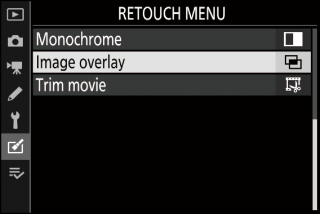
Destaque [ ] e pressione 2 .
-
Selecione [ ].
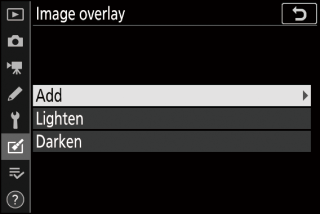
Destaque [ ] e pressione 2 para exibir as opções de sobreposição de imagem com [ ] realçado.
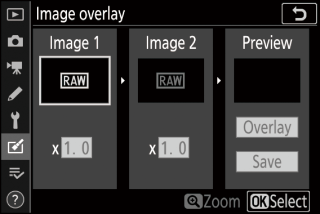
-
Destaque a primeira imagem.
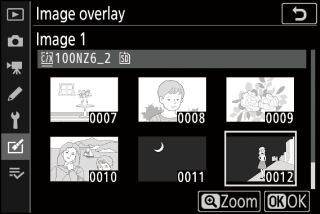
-
Pressione J para exibir uma caixa de diálogo de seleção de imagem listando apenas imagens NEF (RAW), onde você pode usar o seletor múltiplo para destacar a primeira fotografia na sobreposição.
-
Para ver a imagem realçada em tela cheia, pressione e segure o botão X
-
-
Selecione a primeira imagem.
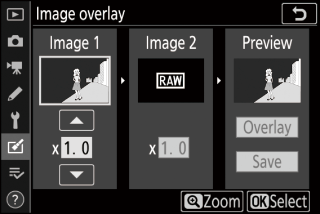
Pressione J para selecionar a fotografia destacada e retornar à tela de visualização; a imagem selecionada aparecerá como [ ].
-
Selecione a segunda imagem.
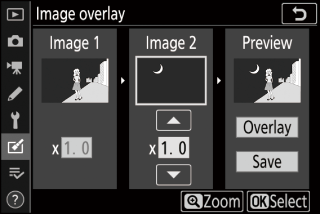
Pressione 2 e selecione [ ] e, em seguida, selecione a segunda foto conforme descrito nas Etapas 3 e 4.
-
Ajuste o ganho.
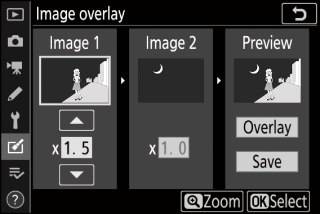
-
A sobreposição de [ ] e [ ] pode ser visualizada na coluna “Preview”. Realce [ ] ou [ ] e otimize a exposição para a sobreposição pressionando 1 ou 3 para ajustar o ganho.
-
Escolha entre valores entre 0,1 e 2,0 em incrementos de 0,1.
-
Os efeitos são relativos ao valor padrão de 1,0 (sem ganho). Por exemplo, selecionando ganho de 0,5 metades.
-
-
Selecione a coluna "Visualizar".
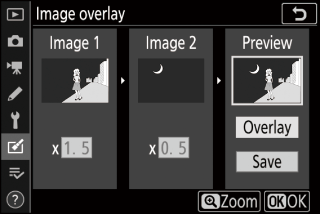
-
Pressione 4 ou 2 para colocar o cursor na coluna “Preview”.
-
Para continuar sem visualizar a sobreposição, realce [ ] e pressione J .
-
-
Visualize a sobreposição.
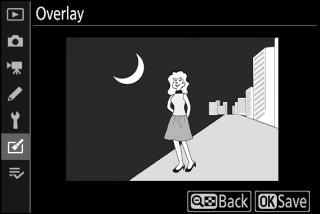
-
Para visualizar a sobreposição, realce [ ] e pressione J .
-
Para selecionar novas fotos ou ajustar o ganho, pressione W ( Q ). Você retornará ao Passo 6.
-
-
Salve a sobreposição.

Pressione J enquanto a visualização é exibida para salvar a sobreposição e exibir a imagem resultante.
-
As cores e o brilho na visualização podem diferir da imagem final.
-
A sobreposição de imagem está disponível apenas com imagens NEF (RAW) tiradas com esta câmera com [ ] selecionado para [ ] > [ ] no menu de disparo de fotos. Imagens criadas com outras câmeras ou em outros formatos não podem ser selecionadas.
-
A sobreposição é salva em uma [ ] de [ ].
-
As imagens NEF (RAW) só podem ser combinadas se tiverem sido criadas com as mesmas opções selecionadas para:
-
[ ]
-
[ ] > [ ]
-
-
A sobreposição tem as mesmas informações da foto (incluindo data de gravação, medição, velocidade do obturador, abertura, modo de disparo, compensação de exposição, distância focal e orientação da imagem) e valores para balanço de branco e Picture Control que a fotografia selecionada para [ ] . As informações de direitos autorais, no entanto, não são copiadas para a nova imagem. O comentário também não é copiado; em vez disso, o comentário atualmente ativo na câmera, se houver, é anexado.
Clarear e escurecer
A câmera compara várias fotos selecionadas e seleciona apenas os pixels mais claros ou mais escuros em cada ponto da imagem para criar uma única nova cópia JPEG.
-
Selecione [ ] ou [ ].
Após selecionar [ ] no menu de retoque, realce [ ] ou [ ] e pressione 2 .
-
[ ]: A câmera compara os pixels em cada imagem e usa apenas os mais brilhantes.

-
[ ]: A câmera compara os pixels em cada imagem e usa apenas os mais escuros.

-
-
Escolha como as imagens são selecionadas.
Opção
Descrição
[ ]
Selecione as imagens para a sobreposição uma a uma.
[ ]
Selecione duas fotos; a sobreposição incluirá as duas imagens e todas as imagens entre elas.
[ ]
A sobreposição incluirá todas as imagens na pasta selecionada.
-
Selecione o slot de origem.
-
Destaque o slot com o cartão que contém as fotos desejadas e pressione 2 .
-
Você não será solicitado a selecionar o slot se apenas um cartão de memória estiver inserido.
-
-
Selecione fotos.
Se você escolher [Selecionar imagens individuais] :
-
Realce imagens usando o seletor múltiplo.
-
Para ver a imagem realçada em tela cheia, pressione e segure o botão X
-
Para selecionar a imagem destacada, pressione o botão W ( Q ). As imagens selecionadas são marcadas por um ícone $ . Para desmarcar a imagem atual, pressione o botão W ( Q ) novamente; o ícone $ não será mais exibido. As imagens selecionadas serão combinadas usando a opção selecionada na Etapa 1.
-
Pressione J para continuar assim que a seleção estiver completa.
Se você escolher [Selecionar imagens consecutivas] :
-
Todas as imagens em um intervalo escolhido usando o seletor múltiplo serão combinadas usando a opção selecionada na Etapa 1.
-
Use W ( Q ) para selecionar a primeira e a última fotos no intervalo desejado.
-
A primeira e a última imagem são indicadas por ícones % e as imagens entre elas por ícones $ .
-
Você pode alterar sua seleção usando o seletor múltiplo para destacar imagens diferentes para servir como o primeiro ou último quadro. Pressione o centro do subseletor para escolher a imagem atual como o novo ponto inicial ou final.
-
-
Para ver a imagem realçada em tela cheia, pressione e segure o botão X
-
Pressione J para continuar assim que a seleção estiver completa.
Se você escolher [Selecionar pasta] :
Realce a pasta desejada e pressione J para sobrepor todas as fotos na pasta usando a opção selecionada na Etapa 1.
-
-
Salve a sobreposição.
-
Uma caixa de diálogo de confirmação será exibida; realce [ ] e pressione J para salvar a sobreposição e exibir a imagem resultante.
-
Para interromper o processo e exibir uma caixa de diálogo de confirmação antes da conclusão da operação, pressione o botão G ; para salvar a sobreposição atual “como está” sem adicionar as fotos restantes, realce [ ] e pressione J . Para sair sem criar uma sobreposição, realce [ ] e pressione J .
-
-
A sobreposição incluirá apenas imagens criadas com esta câmera. As fotos criadas com outras câmeras não podem ser selecionadas.
-
A sobreposição incluirá apenas imagens criadas com as mesmas opções selecionadas para [ ] no menu de disparo de fotos.
-
A configuração de qualidade de imagem para a sobreposição concluída é a da imagem de mais alta qualidade que ela contém.
-
As sobreposições que incluem imagens NEF (RAW) serão guardadas com uma qualidade de imagem de [ ].
-
Todas as imagens JPEG na sobreposição devem ter o mesmo tamanho.
-
O tamanho das sobreposições que incluem imagens NEF (RAW) e JPEG é determinado pela imagem JPEG. Uma sobreposição não será criada se a imagem NEF (RAW) for menor que a imagem JPEG.

